通过 - 不通过质量检查¶
在 Odoo 质量 模块中,合格 - 不合格 检查是创建新的质量检查或质量控制点(QCP)时可以选择的一种质量检查类型。合格 - 不合格 检查包含一个文本字段,允许创建者指定产品必须满足的特定标准以通过该检查。
创建合格/不合格质量检查¶
合格-不合格 质量检查有两种不同的创建方式。可以手动创建单个检查。或者,可以配置一个 QCP,在预定的时间间隔自动创建检查。
本文件仅详细说明了*Pass - Fail*质量检查和|QCPs|特有的配置选项。如需了解在创建单个检查或|QCP|时所有可用的配置选项的完整概述,请参阅关于 质量检查 和 质量控制点 的文档。
质量检查¶
要创建一个 合格 - 不合格 的质量检查,请导航至 ,然后点击 新建。按照以下内容填写新的质量检查表单:
在 类型 下拉字段中,选择 通过 - 不通过 质量检查类型。
在 团队 下拉字段中,选择负责管理检查的质量团队。
在 备注 选项卡的 说明 文本字段中,输入完成质量检查的说明以及检查通过所需满足的标准。
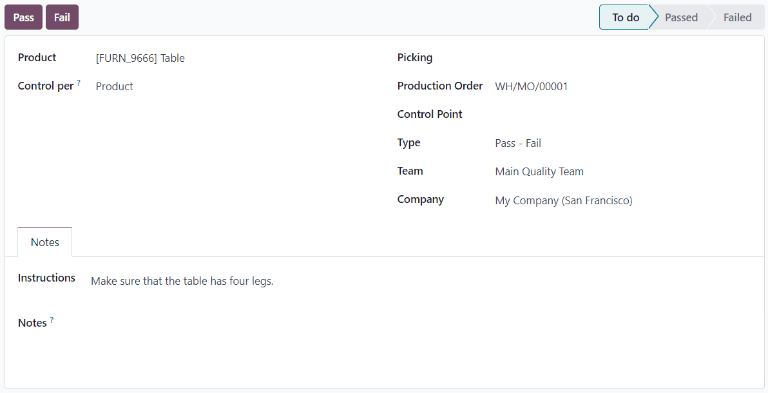
质量控制点(QCP)¶
要创建一个生成*通过-失败*质量检查的 QCP,请首先导航到 ,然后点击 新建。按照以下方式填写新的 QCP 表单:
在 类型 下拉字段中,选择 通过 - 不通过 质量检查类型。
在 团队 下拉字段中,选择负责管理由 QCP 创建的检查工作的质量团队。
在 操作说明 文本字段中,输入完成质量检查的操作说明以及检查通过所需的验收标准。
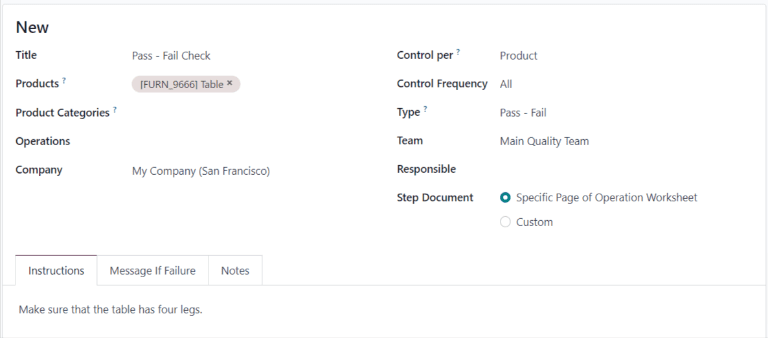
进行合格-不合格质量检查¶
一旦创建,质量检查 可以通过多种方式进行处理。如果一个质量检查被分配到特定的库存、生产或工作订单中,可以在该订单本身上进行检查。另外,也可以从检查的页面上进行处理。
从支票页面¶
要从检查页面处理一个 测量 质量检查,请首先导航至 ,并选择一个质量检查。按照 说明 中的步骤完成检查。
如果检查条件满足,请点击页面左上角的 通过 按钮。如果条件不满足,请点击 失败 按钮。
在订单上¶
要对订单进行*通过-失败*质量检查,请选择一个需要检查的生产订单或库存订单(收货、发货、退货等)。可以通过导航至 ,然后点击一个订单来选择生产订单。对于库存订单,可以通过导航至 ,在操作卡片上点击 待处理 按钮,并选择一个订单。
在所选的生产或库存订单顶部,会出现一个紫色的 质量检查 按钮。点击该按钮以打开 质量检查 弹出窗口,该窗口显示该订单所需的所有质量检查项。
要处理一个 通过-失败 的质量检查,请按照 质量检查 弹出窗口中显示的说明进行操作。如果检查条件得到满足,请点击窗口底部的 通过 按钮。如果检查条件未满足,请点击 失败 按钮。
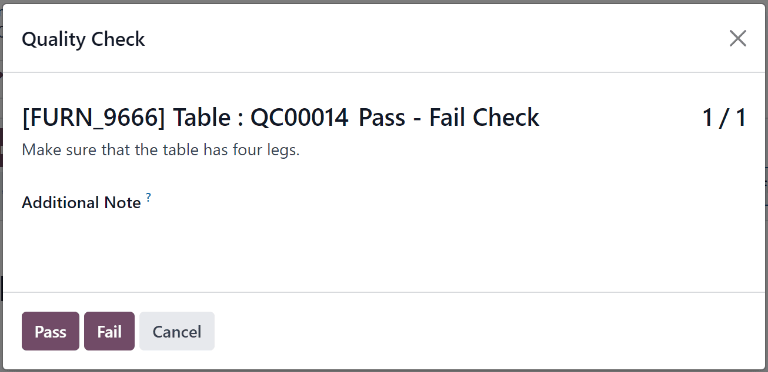
如果必须创建质量警报,请点击制造或库存订单顶部出现的 质量警报 按钮,该按钮在检查失败后显示。单击 质量警报 会在新页面上打开一个质量警报表单。
另请参见
如需了解如何填写质量警报表的完整指南,请查看关于 质量警报 的文档。
在工单上¶
在配置一个在生产过程中触发的 QCP 时,也可以在 QCP 表单的 工单操作 字段中指定一个特定的工单。如果指定了工单,则会为该特定工单创建一个 通过 - 不合格 的质量检查,而不是对整个生产订单进行检查。
合格-不合格 质量检查配置用于工单 必须 从 车间 模块中完成。要执行此操作,请首先导航至 。选择一个包含需要进行 合格-不合格 质量检查的工单的 MO。
在 MO 上,选择 工单 选项卡,然后点击要处理的工单行上的 打开工单(外部链接图标) 按钮。在出现的 工单 弹出窗口中,点击 打开车间 按钮以打开 车间 模块。
当从特定的工单访问时,车间 模块将打开到该工单配置为处理的工作中心页面,并隔离该工单的卡片,以便不显示其他卡片。
开始处理工单的步骤,直到到达 通过 - 不通过 的质量检查步骤。点击该步骤以打开一个弹出窗口,其中详细说明了检查通过或不通过的标准。如果检查通过,请点击弹出窗口底部的 通过 按钮;如果检查不通过,请点击 不通过 按钮。
如果点击 通过 按钮,弹出窗口将进入工单的下一步。如果点击 失败 按钮,将显示一个 质量检查失败 的弹出窗口,详细说明接下来应进行的操作。
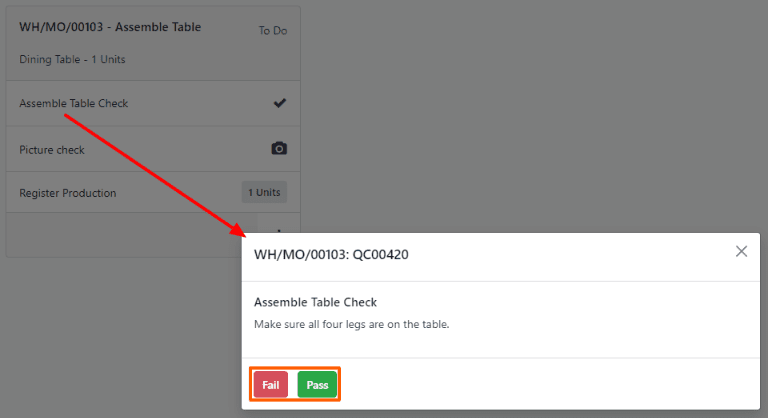
小技巧
另一种方式是,不必点击步骤以打开弹出窗口,您可以通过点击工单卡片上该步骤行右侧的复选框来完成 合格 - 不合格 的质量检查。使用此方法时,质量检查会自动通过,不会出现弹出窗口。